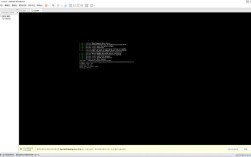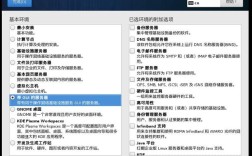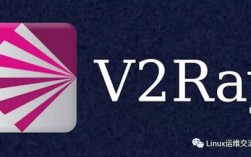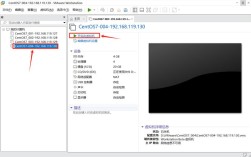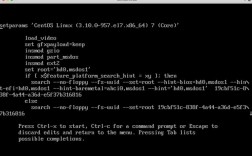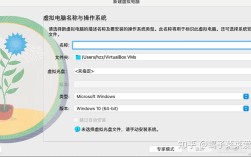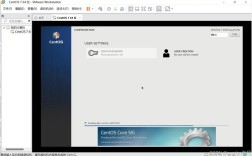CentOS 7是一款基于Red Hat Enterprise Linux(RHEL)的开源操作系统,广泛应用于服务器和桌面环境,其最小安装版本提供了一个轻量级、资源占用少的系统,适用于需要高效利用系统资源的应用场景,下面将详细介绍如何在虚拟机中进行CentOS 7的最小化安装:
一、准备工作
1、下载镜像文件:访问阿里云或其他国内镜像源,下载CentOS 7的最小化安装ISO文件。
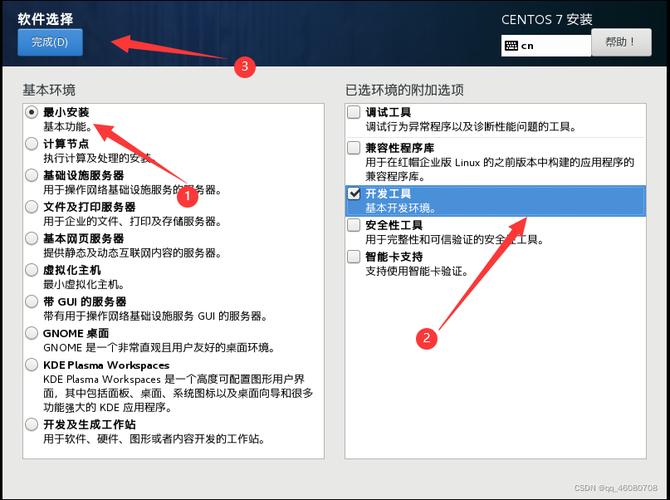
2、准备虚拟机软件:推荐使用VMware Workstation或VirtualBox等虚拟机软件。
二、创建虚拟机并安装CentOS 7
1、新建虚拟机:打开虚拟机软件,选择“新建虚拟机”,选择“典型(推荐)”配置。
2、选择安装介质:在“安装介质”步骤中,选择“稍后安装操作系统”,然后在后续步骤中选择Linux和CentOS 7 64位。
3、硬件配置:根据实际需求设置虚拟机名称、处理器数量、内存大小和磁盘容量,建议至少分配1个处理器、2GB内存和20GB磁盘空间。
4、加载ISO文件:在虚拟机设置中,加载之前下载的CentOS 7最小化安装ISO文件。
5、启动虚拟机:启动虚拟机,进入CentOS 7安装界面,选择“Install CentOS 7”开始安装。
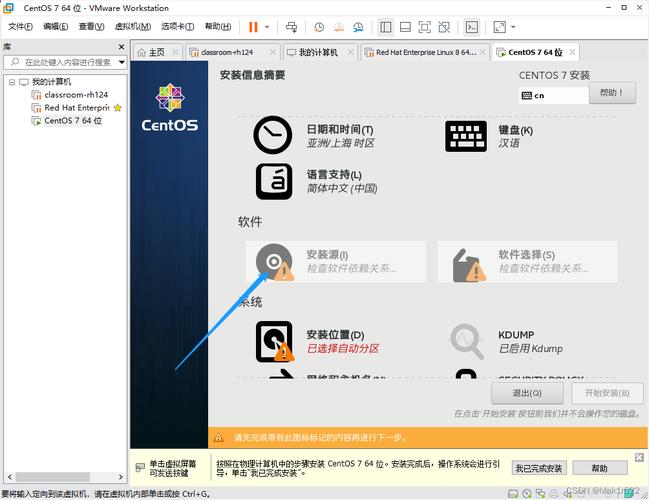
三、安装过程中的配置
1、语言选择:默认选择英文,继续下一步。
2、时区设置:选择合适的时区,例如上海时区。
3、键盘布局:选择英文(US)键盘布局。
4、磁盘分区:选择“我要配置分区”,手动设置分区,建议创建一个/boot分区(200MB)、一个swap分区(内存大小的2倍)和一个根分区(剩余所有空间)。
5、网络配置:编辑网络配置文件,设置静态IP地址、子网掩码、网关和DNS服务器。
6、用户配置:设置root用户密码,也可以创建一个普通用户。
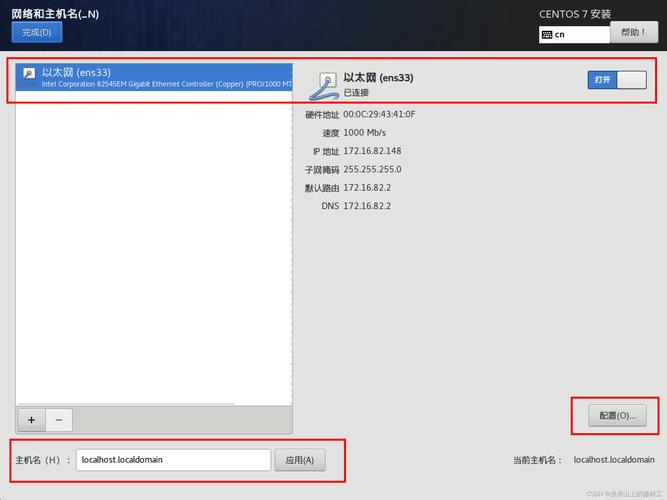
7、开始安装:确认所有设置后,点击“开始安装”,等待安装过程完成。
8、重启虚拟机:安装完成后,根据提示重启虚拟机。
四、安装后的初始配置
1、检查网络连接:使用ping命令测试网络连接是否正常。
2、更新YUM源:备份原有的YUM源配置文件,下载并替换为阿里或其他国内镜像源的YUM源文件,然后更新YUM缓存。
mv /etc/yum.repos.d/CentOSBase.repo /etc/yum.repos.d/CentOSBase.repo.bak wget O /etc/yum.repos.d/CentOSBase.repo http://mirrors.aliyun.com/repo/Centos7.repo yum clean all yum makecache yum y update
3、安装基本工具:安装vim、wget、curl、nettools、zip、unzip等常用工具。
yum y install vim wget curl nettools zip unzip
4、配置静态IP地址:如果安装过程中未配置网络,可以在安装后手动配置静态IP地址。
vi /etc/sysconfig/networkscripts/ifcfgens33 TYPE="Ethernet" PROXY_METHOD="none" BROWSER_ONLY="no" BOOTPROTO="static" DEFROUTE="yes" IPV4_FAILURE_FATAL="no" IPV6INIT="yes" IPV6_AUTOCONF="yes" IPV6_DEFROUTE="yes" IPV6_FAILURE_FATAL="no" IPV6_ADDR_GEN_MODE="stableprivacy" NAME="ens33" UUID="youruuid" DEVICE="ens33" ONBOOT="yes" IPADDR="192.168.10.130" NETMASK="255.255.255.0" GATEWAY="192.168.10.2" NM_CONTROLLED="no" service network restart
5、配置DNS:修改NetworkManager配置文件和resolv.conf文件,添加主备DNS服务器。
vi /etc/NetworkManager/NetworkManager.conf dns=none vi /etc/resolv.conf nameserver 192.168.10.2 nameserver 114.114.114.114 systemctl restart NetworkManager
五、优化与安全设置
1、关闭防火墙和SELinux:根据需要关闭防火墙和SELinux,以提高系统性能和兼容性。
systemctl stop firewalld systemctl disable firewalld systemctl stop NetworkManager systemctl disable NetworkManager sed i 's/SELINUX=enforcing/SELINUX=disabled/' /etc/selinux/config setenforce 0
2、安装开发工具和库:根据需要安装常用的开发工具和库,如gcc、make、automake、cmake、kerneldevel等。
yum y install gcc make automake cmake kerneldevel pcre pcredevel zlibdevel openssl openssldevel patch libffidevel pythondevel bzip2devel ncursesdevel sqlitedevel readlinedevel tkdevel gdbmdevel db4devel libpcapdevel xzdevel glibc glibcdevel libevent libeventdevel ntpdate yumutils lrzsz sysstat htop nc iotop iftop lsof nmap glances nethogs bindutils nfsutils tcpdump vim mtr traceroute quagga bc tree telnet screen dos2unix mlocate ncompress psmisc zip unzip bashcompletion bashcompletionextras
六、常见问题及解答(FAQ)
Q1: 如何更改网卡名称为ethX?
A1: 在安装过程中传递内核参数net.ifnames=0 biosdevname=0即可将网卡名称更改为ethX,具体操作如下:
1、启动虚拟机,进入安装界面。
2、按下Tab键,进入内核参数编辑模式。
3、在内核参数末尾添加net.ifnames=0 biosdevname=0,然后按Enter键继续安装。
Q2: 如果无法联网怎么办?
A2: 如果安装完成后无法联网,可以按照以下步骤排查和解决问题:
1、检查网卡状态:使用ip addr或ifconfig命令查看网卡状态,确保网卡已启用。
2、检查网络配置文件:编辑/etc/sysconfig/networkscripts/ifcfgens33文件,确保配置正确。
3、重启网络服务:执行service network restart命令,重启网络服务。
4、测试网络连接:使用ping www.baidu.com命令测试网络连接是否正常,如果仍然无法联网,检查虚拟机的网络设置和宿主机的网络配置。
通过以上步骤,用户可以顺利完成CentOS 7的最小化安装并进行必要的配置和优化,如果在安装过程中遇到问题,可以参考上述FAQ部分进行解决。